|
<< Click to Display Table of Contents >> Commandes fournisseurs |
  
|
|
<< Click to Display Table of Contents >> Commandes fournisseurs |
  
|
Thème de rattachement : Gestion des ventes
Particularité(s)
•Table soumise à visibilité
Relations
Processus général d'utilisation
•Spécifiez le fournisseur souhaité,
•Spécifiez le type de commande : stop : approvisionnement, stock : urgent, commercial, ...
•Vous pouvez ensuite saisir les articles commander utilisant le bouton "Ajouter" via l'onglet "Détail de commande".
•Vous pouvez lier des informations sur le véhicule concerné via l'onglet "Informations matériel".
Informations générales
La commande est la première étape du processus d'achat et est obligatoire pour les articles gérés en stock.

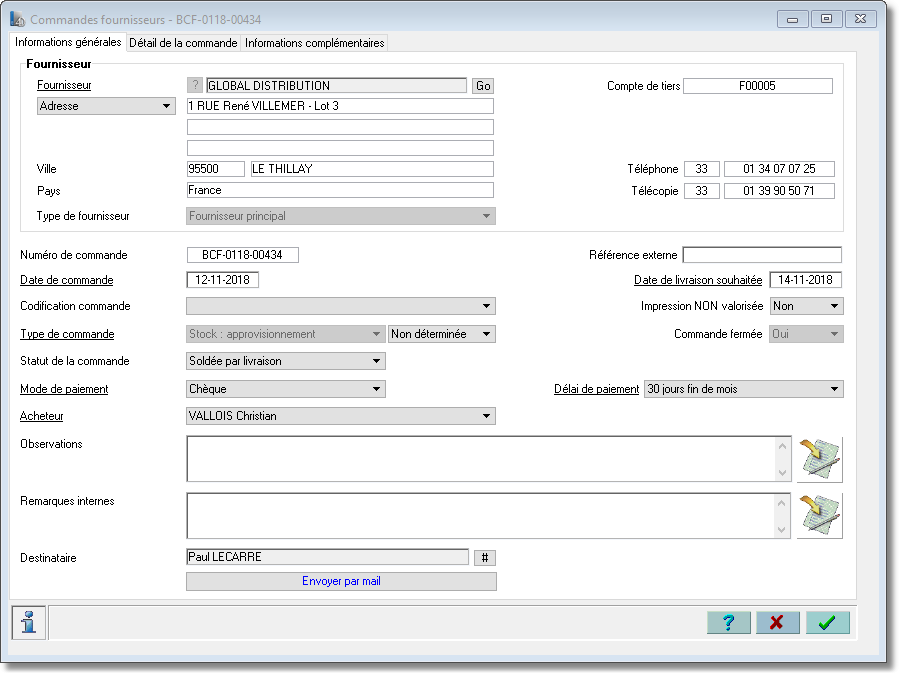
Affectation du fournisseur
| - | soit taper les premières lettres de sa raison sociale et appuyer sur la touche Tabulation, il vous sera présenté tous les fournisseurs dont la raison sociale commence par les lettres spécifiées. |
| Astuce : si la touche majuscule est enfoncée lors de l’appui sur la touche tabulation il vous sera alors proposé tous les fournisseurs qui contiennent les lettres spécifiées. |
| - | soit cliquer sur le bouton ? situé à gauche du champ de manière à ouvrir une fenêtre qui va permettre la recherche du fournisseur souhaité via le dialogue de recherche standard. |
Dès que le fournisseur est affecté, ses conditions générales : mode et délai de paiement sont affectés au document. Il est possible de les modifier, si nécessaire à ce niveau.
Note : la modification ne concerne alors que le document en cours et non la fiche fournisseur qu’il convient de modifier si l’on souhaite changer ses conditions.
Référence externe
Information facultative qui figurera sur le bon de commande lors de son édition ; peut être votre référence de commande.
Type de commande
Préciser le type de commande qui va conditionner le tarif d’achat proposé :
Stock : approvisionnement prix d’achat approvisionnement de la fiche tarif article.
Stock : dépannage (urgent) prix d’achat urgent de la fiche tarif article.
Stock : super urgent prix d’achat super urgent de la fiche tarif article.
| Travaux extérieurs | prix approvisionnement de la fiche tarif. |
Note : Les autres types de commandes disponibles sont généralement utilisés par d’autres services que le magasin ; c’est toujours le prix d’achat approvisionnement de la fiche tarif article qui sera proposé.
Commande fermée
Tant que la commande n’est pas fermée, elle n'est pas considérée comme finalisée et ne pourra être traitée au niveau des livraisons.
Statut de la commande
Information gérée par GDMS qui renseigne automatiquement ce champ en fonction de l’accomplissement de l’étape suivante (livraison) dans le processus d’achat.
Observations
Remarques facultatives qui figureront sur le document lors de son édition.
Remarques internes
Mentions facultatives diverses qui ne seront pas imprimées sur document lors de son édition.
Destinataire
Via le bouton # vous pouvez affecter (ou créer au préalable) un interlocuteur disposant d'un courriel afin d'envoyer le document ensuite par courrier électronique.
Onglet "Détail de la commande"
Cet onglet permet de saisir les articles à commander.
Pour cela utiliser l’un ou l’autre des boutons suivants en fonction du type de fournisseur :
Proposition commande
|
destiné aux fournisseurs réguliers qui distribuent une ou plusieurs marques (dans le cas contraire le bouton est grisé). Pour spécifier qu’un fournisseur est représentant d'une marque thème ‘"Gestion des listes de valeurs"’ table "Articles: marques". Il suffit alors d’affecter un ou plusieurs fournisseurs à la marque souhaitée. |
Ajouter
|
Ce bouton permet d’ajouter une à une les références et quantités souhaitées. Le tarif d’achat proposé est toujours celui de la fiche tarif lié à l’article dans le contexte de la commande : approvisionnement, urgent, …). |
|
Écran de saisie unitaire d'une ligne commande via bouton "Ajouter" |
Le dialogue présenté sur proposition de commande soumet différentes propositions de commandes :
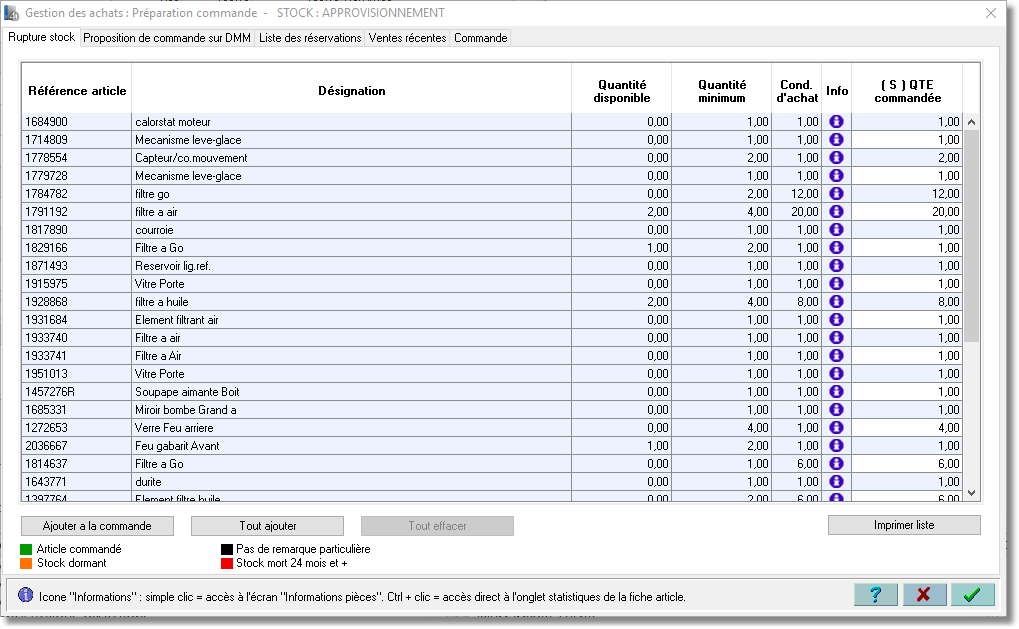
Rupture stock |
affiche les articles dont la quantité disponible est inférieure à la quantité minimum spécifiée sur la fiche stock. |
Proposition sur DMM |
permet de proposer en commande les articles dont la demande mensuelle est supérieure à la quantité disponible en stock. |
Liste des réservations |
proposition des articles commandés par des clients mais n’étant pas en stock et pour lesquels une réservation a été réalisée. |
Ventes récentes |
Affiche les ventes des dernières 24 heures. |
Commande |
Onglet récapitulatif qui regroupe tout ce que vous avez commandé via les différents onglets énumérés. |
A partir de ces différents onglets on constitue la commande en sélectionnant les lignes souhaitées et en cliquant sur le bouton ‘Ajouter à la commande’ ou sur le bouton ‘Tout Ajouter’.
Une fois la commande finalisée, cliquer sur le dernier onglet "Commande". Le détail de cette dernière est alors présenté pour dernier contrôle avant validation.
Cliquer ensuite sur le bouton de validation ; les articles commandés sont alors enregistrés et liés à la commande.
La commande peut être ensuite imprimée ou envoyée directement par courrier électronique au format PDF à votre interlocuteur.
Particularités de la table
|
Fonctions spécifiques à la table. |
|
Documents prédéfinis spécifiques à la table (menu "Fichier" commande "Imprimer"). |